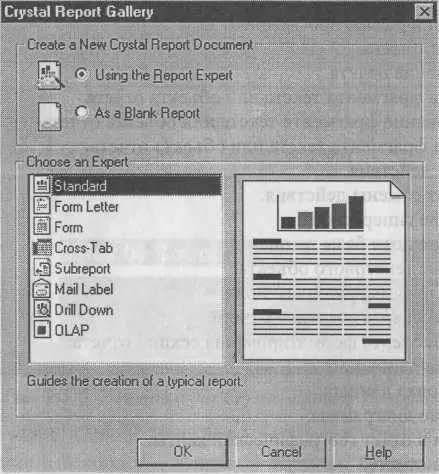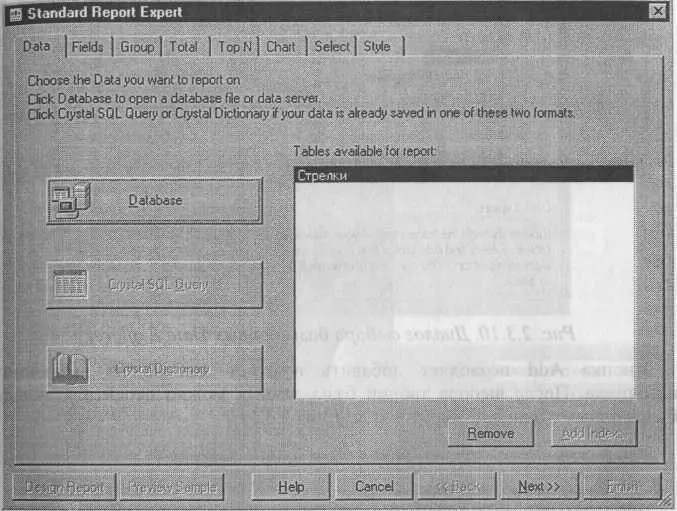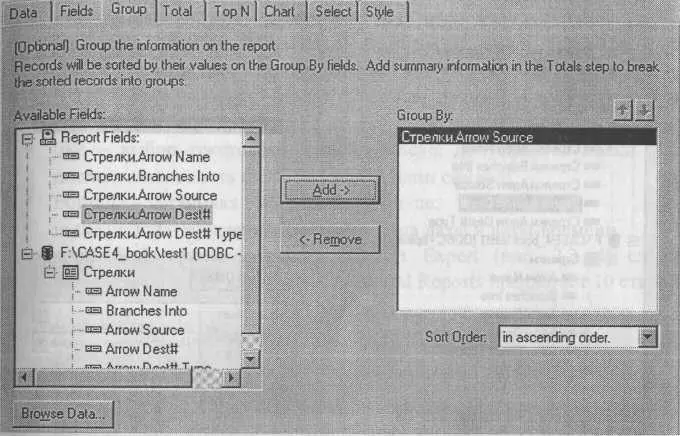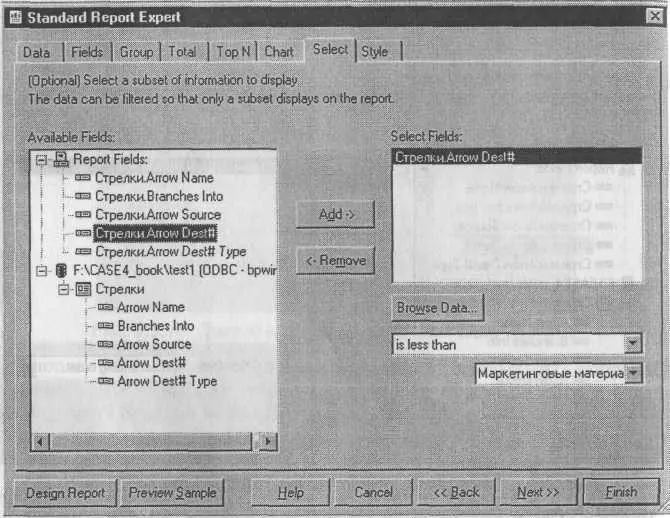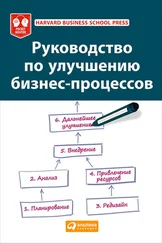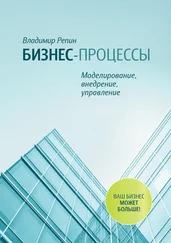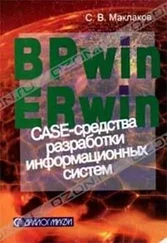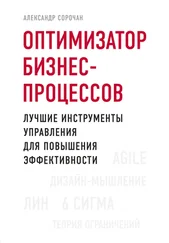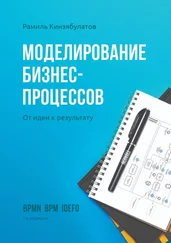до умолчанию главная панель инструментов, панель форматирования и панель инструментов для анализа расположены в верхней части окна, вспомогательная панель - в нижней. Каждая панель инструментов может быть перемещена в окне программы методом drag&drop.

Рис. 2.3.7. Главная панель инструментов Crystal Reports
Главная панель инструментов имеет следующие кнопки (слева направо):
Создание отчета.
Открытие отчета.
Сохранение отчета.
Печать отчета.
Переход в режим просмотра отчета.
Экспорт отчета.
Обновление отчета.
Вырезка фрагмента текста или объекта отчета.
Копирование фрагмента текста или объекта отчета.
Вставка фрагмента текста или объекта отчета. Отмена действия.
Отказ от отмены действия.
Создание гиперссылки.
Создание поля базы данных.
Создание текстового объекта.
Создание суммирующего поля.
Вызов эксперта создания отчета.
Вызов эксперта форматирования секций отчета.
Выборка данных.
Сортировка данных.
Создание диаграммы.
Вставка в отчет географической карты.
Поиск в отчете.
Масштабирование отчета.
Вызов контекстной справки.
Панель форматирования содержит кнопки форматирования полей отчета и становится доступной, только если фокус установлен на соответствующем объекте отчета.
Help - мощное средство поддержки Crystal Reports. Для вызова помощи необходимо перейти в меню Hep I/Contents или нажать клавишу Fl на клавиатуре. Для получения более подробной информации можно выбрать пункты, выделенные зеленым цветом. Можно также использовать поиск для получения информации по заданной теме. Контекстную подсказку можно вызвать при нажатии клавиш Shift + Fl.
2.3.3. Создание простых отчетов в среде Crystal Reports Designer
Первый шаг создания отчета - щелчок по кнопке  (Новый отчет)
(Новый отчет)
на панели инструментов. Открывается диалог Report Gallery (рис. 2.3.8).
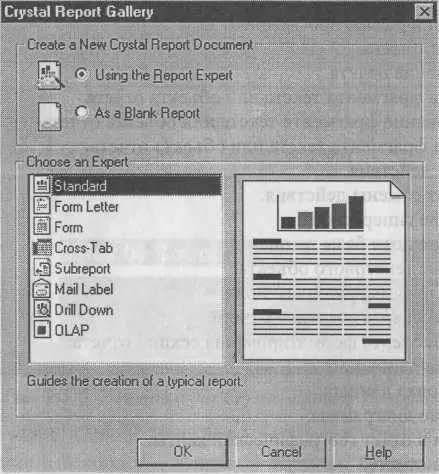
Рис. 2.3.8. Диалог Report Gallery
Он предлагает несколько опций для построения нового отчета. Существует несколько типов сложных отчетов: Form Letter, Form, Cross-Tab, Subreport, Mail Label, Drill Down и OLAP.
Рассмотрим стандартный отчет - Standard Report. После щелчка по кнопке ОК в диалоге Report Gallery открывается диалог Standard Report Expert (рис. 2.3.9).
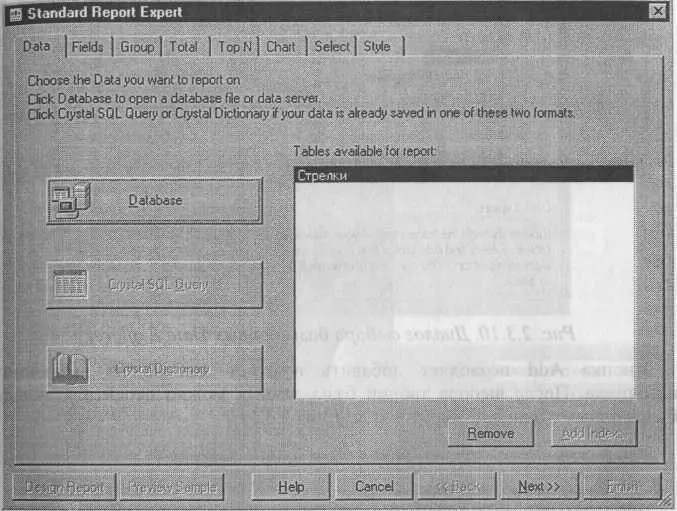
Рис. 2.3.9. Диалог Standard Report Expert
Вкладка Data служит для выбора источника данных для отчета. Щелчок на кнопке Database вызывает диалог Data Explorer (рис. 2.3.10), в котором можно выбрать соответствующую базу данных в качестве источника данных для отчета. Доступ к базе данных может быть осуществлен с помощью ODBC или драйвера прямого доступа. Необходимо в разделе ODBC найти предварительно созданный источник Для доступа к файлу данных Excel.
Вкладка Fields позволяет с помощью кнопок Add и Remove включить в отчет необходимые поля предварительно отобранных для отчета таблиц. Щелчок на кнопке Next переключает диалог к следующей вкладке, Group диалога Standard Report Expert (рис. 2.3.12).
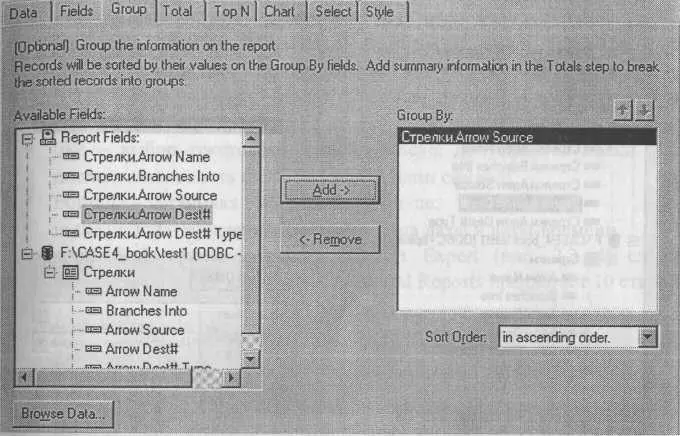
Рис. 2.3.12. Вкладка Group диалога Standard Report Expert
Вкладка Chart позволяет включить в отчет диаграммы. Диаграмма в Crystal Reports 8.0 может быть создана на основе агрегативной или детальной информации, на основе информации из матричных отчетов или OLAP-источников.
Вкладка Select диалога Standard Report Expert (рис. 2.3.13) позволяет отобрать данные для отчета. На вкладке можно установить для каждого поля логическое условие - предикат.
Вкладка Group позволяет сгруппировать данные по какому-либо полю, причем сортировка групп может быть установлена по возрастанию значения поля (числового, строкового или даты), по убыванию или в специальном порядке.
Вкладки Total и Тор N позволяют более эффективно обрабатывать сгруппированные данные. На вкладке Total можно выбрать поля, по которым в отчете будет проведено агрегатирование данных. Crystal Reports
содержит целый набор агрегативных функций, например суммирование, вычисление среднего, максимального и минимального значения, подсчет количества записей и т. д.
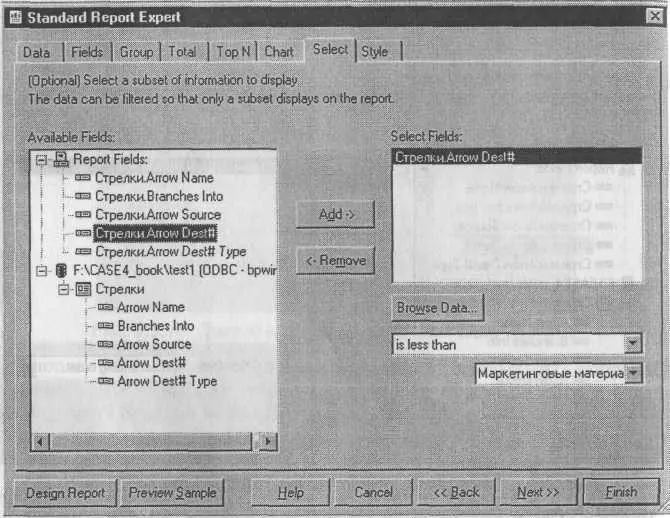
Читать дальше
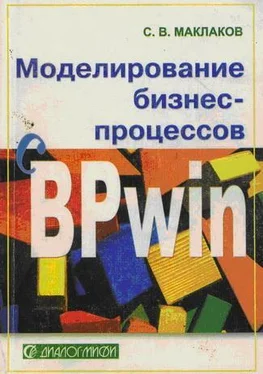

 (Новый отчет)
(Новый отчет)